В этой статье описываются новые проблемы, влияющие на развертывание расширенной безопасности Обновления (ESU), а также действия по устранению этих проблем. Эти сведения упорядочены по задачам следующим образом:
- Необходимые компоненты для установки обновлений
- Установка ключей ESU
- Активация ключей ESU
- Установка ESU
- Поддержание постоянного соответствия ESU
Применимо к: Windows Server 2012 R2, Windows 7 пакет обновления 1
Исходный номер базы знаний: 4547184
Установка необходимых компонентов ESU
При установке необходимых компонентов ESU могут возникнуть следующие проблемы.
Обновление не применимо к вашему компьютеру
При установке обновления, необходимого для ESU, вы увидите сообщение, аналогичное следующему примеру:
Обновление не применимо к вашему компьютеру.
Возможная причина
Пакет, который вы пытаетесь установить, не применим к выпуску операционной системы Windows или архитектуре.
Выполняемые действия
- Убедитесь, что пакет предназначен для выпуска операционной системы и архитектуры.
- Перезагрузите компьютер и повторите попытку установки пакета.
- Если сообщение об ошибке по-прежнему отображается, см. статью Обновление не применимо к вашему компьютеру.
Дополнительные действия
Если описанные выше действия не помогли устранить проблему, выполните следующие действия на затронутом компьютере:
- Скопируйте файл журнала обслуживания на основе компонентов (CBS) (C:\Windows\Logs\CBS\CBS.log).
- Обратитесь к служба поддержки Майкрософт и предоставьте этот файл журнала.
Установщик обнаружил ошибку: 0x80096010. Цифровая подпись объекта не проверена
При установке обновления, необходимого для ESU, вы увидите сообщение, аналогичное следующему примеру:
Установщик обнаружил ошибку: 0x80096010.
Цифровая подпись объекта не проверена.
Возможная причина
На компьютере отсутствуют обновления SHA-2.
Выполняемые действия
Установите обновления SHA-2. Список предварительных требований и обновлений SHA-2 см. в разделе "Предварительные требования для установки" статьи Получение Обновления расширенной безопасности для соответствующих устройств Windows.
Установка ключей активации продукта ESU
При установке ключа активации продукта для ESU на компьютере могут возникнуть следующие проблемы. В этом разделе предполагается, что на компьютере установлены все необходимые обновления для ESU.
Выполните команду "slui.exe 0x2a 0xC004F050", чтобы отобразить текст ошибки. Ошибка: 0xC004F050
При установке ключа ESU отображается сообщение, аналогичное следующему примеру:
Выполните команду "slui.exe 0x2a 0xC004F050", чтобы отобразить текст ошибки.
Ошибка: 0xC004F050
Возможные причины
Эта проблема может возникнуть при любом из следующих условий:
- На компьютере не установлен ежемесячный накопительный пакет, только для обеспечения безопасности или автономный пакет лицензирования.
- Компьютер не был перезагружен после установки обновлений.
- Компьютеры под управлением Windows Server 2008 с пакетом обновления 2 (SP2) иногда требуют повторной перезагрузки.
Выполняемые действия
- Просмотрите журнал обновлений компьютера, чтобы убедиться, что все необходимые компоненты ESU успешно установлены. Список необходимых компонентов см. в разделе Получение Обновления расширенной безопасности для соответствующих устройств Windows.
- Убедитесь, что устанавливаемые ключи являются правильными для компьютера и его операционной системы.
- Перезагрузите компьютер и снова установите ключ.
Дополнительные действия
Если описанные выше действия не помогли устранить проблему, выполните следующие действия на затронутом компьютере:
- Скопируйте файл журнала обслуживания на основе компонентов (CBS) (C:\Windows\Logs\CBS\CBS.log).
- Обратитесь к служба поддержки Майкрософт и предоставьте этот файл журнала.
Ошибка: 0xC004F050 служба лицензирования программного обеспечения сообщает, что ключ продукта недопустим
При установке ключа продукта ESU с помощью slmgr.vbs /ipkпоявляется следующее сообщение о узле сценариев Windows:
Ошибка: 0xC004F050 служба лицензирования программного обеспечения сообщила, что ключ продукта недопустим.
Причина
Эта проблема может возникнуть в любом из следующих случаев:
- На компьютере не установлен ежемесячный накопительный пакет, только для обеспечения безопасности или автономный пакет лицензирования.
- Вы установили необходимые обновления, но не перезагрузите компьютер.
Выполняемые действия
Проверьте журнал обновлений компьютера, чтобы убедиться, что все необходимые обновления ESU успешно установлены.
Список необходимых обновлений и сведения о том, как их получить, см. в разделе Получение Обновления расширенной безопасности для соответствующих устройств Windows.
Убедитесь, что устанавливаемые ключи являются правильными для компьютера и его операционной системы.
Перезагрузите компьютер и повторите попытку.
Дополнительные действия
Если описанные выше действия не помогли устранить проблему, выполните следующие действия на затронутом компьютере:
- Скопируйте файл журнала обслуживания на основе компонентов (CBS) (C:\Windows\Logs\CBS\CBS.log).
- Обратитесь к служба поддержки Майкрософт и предоставьте этот файл журнала.
Служба лицензирования программного обеспечения сообщает, что ключ продукта недопустим
При добавлении ключа продукта ESU в средство управления активацией корпоративных лицензий (VAMT) появляется следующее сообщение:
Не удается проверить ключ продукта
Указанный ключ продукта недопустим или не поддерживается этой версией VAMT. Обновление для поддержки дополнительных продуктов может быть доступно в Интернете.
Причина
Эта проблема может возникнуть, если два файла, поддерживающие VAMT, не обновлены для поддержки ключей ESU.
Разрешение
Чтобы устранить эту проблему, обновите файлы конфигурации VAMT, выполнив следующие действия:
- Скачайте файлы VAMT. Скачивание включает следующие файлы:
- pkconfig_win7.xrm-ms
- pkconfig_vista.xrm-ms
- Скопируйте два скачанных файла в папку C:\Program Files (x86)\Windows Kits\10\Assessment and Deployment Kit\VAMT3\pkconfig, заменив старые версии файлов.
- Закройте VAMT и перезапустите его.
Служба лицензирования программного обеспечения сообщает, что ключ продукта недопустим
При использовании VAMT для установки ключа ESU на компьютере появляется следующее сообщение о состоянии действия:
Служба лицензирования программного обеспечения сообщает, что ключ продукта недопустим
Причина
Эта проблема может возникнуть, если на компьютере отсутствуют необходимые для ESU обновления.
Разрешение
Список необходимых обновлений и сведения о том, как их получить, см. в разделе Получение Обновления расширенной безопасности для соответствующих устройств Windows.
Активация ключей ESU
При активации ключа ESU на компьютере могут возникнуть следующие проблемы. В этом разделе предполагается, что на компьютере установлен ключ активации продукта и все необходимые обновления для ESU.
Этот раздел состоит из четырех частей. Некоторые проблемы могут возникать во время активации любого типа, а некоторые проблемы относятся к используемому типу активации.
Любой метод активации
Ошибка: 0x80072F8F: не удалось декодировать содержимое
При попытке активировать ключ ESU Windows 7, Windows Server 2008 или Windows Server 2008 R2 появляется следующее сообщение об ошибке:
0x80072f8f
147012721
WININET_E_DECODING_FAILED
Не удалось декодировать содержимое
Причина
Эта проблема может возникнуть, если протокол TLS 1.0 отключен и HKEY_LOCAL_MACHINE\System\CurrenteControlSet\Control\SecurityProviders\Schannel\Protocols\TLS 1.0\Client подраздел задан следующим образом:
- DisabledByDefault: 1
- Включено: 0
Выполняемые действия
Этот метод заставляет процесс активации по умолчанию использовать TLS 1.2, чтобы протокол TLS 1.0 оставался отключенным.
Чтобы решить проблему, выполните описанные ниже действия.
Если обновление 3140245 не установлено на компьютере, используйте клиентский компонент Центра обновления Windows, чтобы установить его.
Откройте regedit и перейдите к следующему подразделу реестра:
HKEY_LOCAL_MACHINE\SOFTWARE\Microsoft\Windows\CurrentVersion\Internet Settings\WinHttpСоздайте или задайте значение REG_DWORDDefaultSecureProtocols и задайте для него значение 0x800.
Если компьютер является 64-разрядным, необходимо также задать следующий раздел реестра:
HKEY_LOCAL_MACHINE\SOFTWARE\Wow6432Node\Microsoft\Windows\CurrentVersion\Internet Settings\WinHttpСоздайте или задайте значение REG_DWORDDefaultSecureProtocols и задайте для него значение 0x800.
Перезагрузите компьютер и повторите попытку
slmgr.vbs /atoвыполнения команды.
Активация Slmgr
В этом разделе описаны проблемы, которые могут возникнуть при использовании средства Slmgr для активации.
Сбой активации продукта при попытке активировать ключ продукта ESU
При попытке активировать ключ продукта показано сообщение, аналогичное следующему примеру:
Ошибка: сбой активации продукта.
Причина
Выпуск или архитектура операционной системы Windows не подходит для ESU.
Выполняемые действия
Убедитесь, что выпуск или архитектура операционной системы Windows находятся в списке выпусков и архитектур, поддерживаемых для ESU. Список см. в разделе Получение Обновления расширенной безопасности для соответствующих устройств Windows.
Дополнительные действия
Если описанные выше действия не помогли устранить проблему, обратитесь к служба поддержки Майкрософт.
0xC004C020 сервер активации сообщил, что ключ многократной активации (MAK) превысил ограничение
При попытке активировать ключ продукта показано сообщение, аналогичное следующему примеру:
0xC004C020 сервер активации сообщил, что ключ многократной активации превысил ограничение
Причина
MAK поддерживает ограниченное количество активаций. В этом случае mak превысил предел активации.
Выполняемые действия
Чтобы увеличить количество активаций, поддерживаемых ключом MAK, обратитесь в Центры активации лицензий Майкрософт.
Продукт не найден при попытке активировать ключ ESU
При активации ключа продукта ESU появляется сообщение "продукт не найден".
Причина
Идентификатор активации, используемый в команде активации, неверен.
Выполняемые действия
Чтобы получить идентификатор активации, выполните следующие действия.
- Откройте окно командной строки с повышенными привилегиями.
- Выполните следующую команду:
cscript /h:cscript. - Выполните одну из следующих команд в зависимости от версии Windows.
- Для Windows 7:
slmgr /dlv - Для Windows Server 2008 с пакетом обновления 2 (SP2):
slmgr /dlv all
- Для Windows 7:
- В выходных данных команды скопируйте идентификатор активации ключа ESU.
Чтобы использовать идентификатор активации, выполните следующую команду: slmgr /ato <Activation ID>.
Примечание.
В этой команде <идентификатор> активации представляет идентификатор активации ключа ESU.
0xC004F025 доступ запрещен: запрошенное действие требует повышенных привилегий
При попытке активировать ключ продукта появляется сообщение, аналогичное следующему примеру:
0xC004F025 доступ запрещен: запрошенное действие требует повышенных привилегий.
Возможная причина
Вы можете использовать обычное окно командной строки вместо окна командной строки с повышенными привилегиями.
Выполняемые действия
Чтобы открыть окно командной строки с повышенными привилегиями, выполните следующие действия:
- Выберите Пуск, щелкните правой кнопкой мыши командную строку и выберите Запуск от имени администратора.
Ошибка: 0x80072EE7
При попытке активировать ключ продукта появляется сообщение, аналогичное следующему примеру:
На компьютере, работающем под управлением microsoft Windows без ядра, выполните команду "slui.exe 0x2a 0x80072EE7", чтобы отобразить текст ошибки.
Ошибка: 0x80072EE7
Причина
Компьютер не может взаимодействовать с сервером служб активации и проверки Майкрософт (AVS) для активации ключа ESU.
Выполняемые действия
Убедитесь, что компьютер подключен к Интернету или имеет URL-адреса активации в списке разрешенных, и повторите попытку.
Для компьютеров, которые не подключаются напрямую к Интернету, можно использовать активацию прокси-сервера VAMT или активацию телефона в качестве альтернативы. Дополнительные сведения см. в разделе Получение Обновления расширенной безопасности для соответствующих устройств Windows.
Текущие URL-адреса активации прокси-сервера VAMT см. в разделе Активация средство управления активацией корпоративных лицензий (VAMT).
0x80072EE2 истекло время ожидания операции
При попытке активировать ключ продукта показано сообщение, аналогичное следующему примеру:
0x80072EE2 истекло время ожидания операции
Возможные причины
Компьютер не может подключиться к службе активации Майкрософт. Возможно, он не подключен к Интернету или может иметь проблемы с подключением к Интернету.
Выполняемые действия
Убедитесь, что компьютер подключен к Интернету или имеет URL-адреса активации в списке разрешенных, и повторите попытку.
Для компьютеров, которые не подключаются напрямую к Интернету, можно использовать активацию прокси-сервера VAMT или активацию телефона в качестве альтернативы. Дополнительные сведения см. в разделе Получение Обновления расширенной безопасности для соответствующих устройств Windows.
Текущие URL-адреса активации прокси-сервера VAMT см. в разделе Активация средство управления активацией корпоративных лицензий (VAMT).
Команда активации выполнена успешно, но ключ ESU по-прежнему находится в нелицензируемом состоянии.
Вы успешно активировали ключ ESU. Тем не менее, ключ по-прежнему не имеет надлежащей лицензии.
Возможная причина
Команда slmgr /ato неправильно передала идентификатор активации ESU.
Действие
Чтобы использовать идентификатор активации, выполните следующую команду: slmgr /ato <Activation ID>.
Примечание.
В этой команде <идентификатор> активации представляет идентификатор активации ключа ESU.
Состояние лицензии: нелицензировано
Сворачиваемый текст элемента
активация средство управления активацией корпоративных лицензий (VAMT)
В этом разделе описаны проблемы, которые могут возникнуть при использовании активации ЧЕРЕЗ VAMT или прокси-сервера. При этом используйте следующие URL-адреса активации прокси-сервера VAMT:
https://activation.sls.microsoft.com/BatchActivation/BatchActivation.asmxhttps://go.microsoft.com/fwlink/?LinkId=82160(Этот FWLink перенаправляет на предыдущий URL-адрес.) Или включите следующие домены в список разрешенных компьютеров:activation.sls.microsoft.com
go.microsoft.com
Не удается проверить ключ продукта
При попытке активировать ключ продукта показано сообщение, аналогичное следующему примеру:
Не удается проверить ключ продукта
Указанный ключ продукта недопустим или не поддерживается этой версией VAMT. Обновление для поддержки дополнительных продуктов может быть доступно в Интернете.
Возможные причины
В файлах может возникнуть pkconfig проблема. Возможно, эти файлы придется заменить.
Выполняемые действия
Чтобы обновить файлы конфигурации VAMT, выполните следующие действия.
Скачайте файлы VAMT.
Скачивание включает следующие файлы:
- pkconfig_win7.xrm-ms
- pkconfig_vista.xrm-ms
Скопируйте два скачанных файла в папку C:\Program Files (x86)\Windows Kits\10\Assessment and Deployment Kit\VAMT3\pkconfig, заменив старые версии файлов.
Закройте VAMT и перезапустите его.
Не удается подключиться к службе WMI на удаленном компьютере при активации удаленного компьютера с помощью активации ЧЕРЕЗ VAMT или прокси-сервера
При попытке активировать ключ продукта появляется сообщение, аналогичное следующему примеру:
Не удается подключиться к службе WMI на удаленном компьютере при активации удаленного компьютера с помощью активации ЧЕРЕЗ VAMT или прокси-сервера.
Возможные причины
Это может вызвать одно из следующих условий на затронутом компьютере:
- Служба WMI (инструментарий управления Windows) не включена.
- Брандмауэр Windows настроен неправильно, чтобы разрешить доступ VAMT.
Выполняемые действия
- Чтобы включить службу WMI, выберите Запустить>службы и щелкните правой кнопкой мыши инструментирование управления Windows. Затем выберите Перезапустить.
- Чтобы настроить брандмауэр Windows, следуйте инструкциям в разделе Настройка клиентских компьютеров.
Дополнительные сведения об установке средства VAMT и настройке клиентских компьютеров см. в статье Установка и настройка VAMT.
Ошибка: доступ запрещен
При попытке активировать ключ продукта появляется сообщение, аналогичное следующему примеру:
Ошибка: доступ запрещен.
Возможная причина
У вас нет разрешений на доступ к компьютеру.
Выполняемые действия
На присоединенном к домену клиентском компьютере VAMT убедитесь, что:
- У вас (или активировающего пользователя) есть разрешения на доступ к клиентскому компьютеру.
- Ваша учетная запись (или учетная запись активировающего пользователя) появится в списке Учетные записи пользователей на клиентском компьютере. Дополнительные сведения см. в разделе Локальные учетные записи.
Активация телефона
В этом разделе описаны проблемы, которые могут возникнуть при активации по телефону.
Ошибка: 0xC004F04D служба лицензирования программного обеспечения определила, что идентификатор установки (IID) или идентификатор подтверждения (CID) недопустимы
При попытке активировать ключ продукта появляется сообщение, аналогичное следующему примеру:
Выполните команду "slui.exe 0x2a 0xC004F04D", чтобы отобразить текст ошибки.
Ошибка: 0xC004F04D
Возможная причина
Неверный идентификатор подтверждения.
Выполняемые действия
- Снова позвоните в Центры активации лицензий Майкрософт . Они покажут вам, как получить идентификатор подтверждения.
- В окне командной строки с повышенными привилегиями выполните следующую команду:
slmgr /atp <Confirmation ID> <ESU Activation ID>.
Примечание.
В этой команде идентификатор> подтверждения представляет идентификатор подтверждения, <полученный на шаге 1, а <идентификатор> активации ESU — идентификатор активации ключа продукта ESU.
Установка ESU
При установке обновления ESU на компьютере могут возникнуть следующие проблемы. В этом разделе предполагается, что на компьютере установлены все необходимые обновления для ESU, а ключ активации продукта установлен и активирован.
Установщик модуля Windows необходимо обновить, прежде чем можно будет установить пакет
При установке обновления ESU отображается сообщение, аналогичное следующему примеру:
автономный установщик клиентский компонент Центра обновления Windows
Перед установкой этого пакета необходимо обновить установщик модулей Windows. Обновите установщик модулей Windows на компьютере, а затем повторите установку.
Возможная причина
Пакет обновления стека обслуживания (SSU) с изменениями ИИ не установлен на компьютере.
Выполняемые действия
Убедитесь, что пакет SSU установлен на компьютере. Для этого на затронутом компьютере выберите Пуск>панель управления>ПрограммыПрограмма и компоненты>Просмотр установленных> обновлений.
Если пакет SSU не установлен, установите его и перезагрузите компьютер. Дополнительные сведения об этом обновлении см. в разделе "Предварительные требования к установке" статьи Получение Обновления расширенной безопасности для соответствующих устройств Windows.
Дополнительные действия
Если описанные выше действия не помогли устранить проблему, на затронутом компьютере скопируйте файл журнала обслуживания на основе компонентов (CBS) (C:\Windows\Logs\CBS\CBS.log). Обратитесь к служба поддержки Майкрософт и предоставьте этот файл журнала.
Некоторые обновления не были установлены при попытке установить обновление для системы безопасности
При установке обновления ESU отображается сообщение, аналогичное следующему примеру:
Скачивание и установка Обновления Некоторые обновления не установлены. Сведения о других кодах ошибок см. в справочнике по ошибкам клиентский компонент Центра обновления Windows.
Возможные причины
Эта проблема может возникнуть при любом из следующих условий:
- На компьютере не установлен допустимый ключ ESU.
- На настольном клиенте или сервере ключ ESU устанавливается, но не активируется.
- На устройстве Windows Embedded см. статью Устройства Windows Embedded , чтобы узнать о возможных причинах.
- Операционная система Windows, установленная на компьютере, отсутствует в списке поддерживаемых ESU выпусков или архитектур. Список поддерживаемых выпусков и архитектур см. в разделе Получение Обновления расширенной безопасности для соответствующих устройств Windows.
Выполняемые действия
На настольном клиенте или серверном компьютере выполните следующие действия, чтобы убедиться, что на компьютере установлен и активирован действительный ключ ESU.
Откройте окно командной строки с повышенными привилегиями и выполните одну из следующих команд:
slmgr /dlv(только Windows 7)slmgr /dlv <Activation ID>Примечание.
В этой команде <идентификатор> активации представляет идентификатор активации ключа ESU, установленного на компьютере.
slmgr /dlv all
В выходных данных команды убедитесь, что ключ ESU лицензирован.
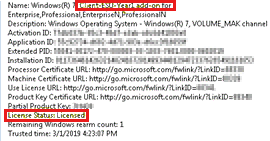
На обычном (не внедренном) компьютере установите ключ ESU, если вы еще этого не сделали. Затем активируйте ключ одним из следующих методов:
Активация телефона
С помощью
slmgr /atoкоманды . Для этого выполните указанные ниже действия.- Откройте окно командной строки с повышенными привилегиями.
- Запустите
slmgr /ipk <ESU key>и дождитесь сообщения об успешном выполнении.Примечание.
В этой команде <ключ> ESU представляет ключ продукта ESU для компьютера.
Запустите
slmgr /ato <Activation ID>.
Соответствующие действия на устройстве Windows Embedded см. в разделе Устройства Windows Embedded .
Дополнительные действия
Если описанные выше действия не помогли устранить проблему, на затронутом компьютере скопируйте файл журнала обслуживания на основе компонентов (CBS) (C:\Windows\Logs\CBS\CBS.log). Обратитесь к служба поддержки Майкрософт и предоставьте этот файл журнала.
Ошибка: 80070643 — сбой установки базы знаний для подготовки проверка
При установке обновления ESU отображается сообщение, аналогичное следующему примеру:
Ошибка: 80070643 — сбой установки базы знаний для подготовки проверка
Сообщение может ссылаться на один из следующих КБ:
- kb 4528081 для Windows Server 2008 с пакетом обновления 2 (SP2)
- kb 4528069 для Windows 7 / Windows Server 2008R2
Журнал CBS может содержать сообщения, аналогичные следующему примеру:
- ESU: Product = 36 (0x00000024).
- ESU: требуется ли проверка IMDS: FALSE
- ESU: сбой проверок перед IMDS, Not Eligible:HRESULT_FROM_WIN32(1605)
- 1605 = ERROR_UNKNOWN_PRODUCT
Возможные причины
- Выпуск операционной системы не поддерживается подготовкой проверка КБ. База знаний для подготовки проверка не поддерживает выпуски и
*Coreне поддерживаются*V. - На компьютере не установлены последнее обновление стека обслуживания (11 февраля 2020 г. или более поздняя версия) и ежемесячное накопительное обновление (11 февраля 2020 г. или более поздней версии).
Выполняемые действия
Установите последнее обновление стека обслуживания (11 февраля 2020 г. или более поздней версии) и ежемесячный накопительный пакет (11 февраля 2020 г. или более поздней версии), а затем повторите попытку.
Устройства Windows Embedded
При установке ESU на устройстве под управлением операционной системы Windows Embedded могут возникнуть следующие проблемы. ESU: КЛЮЧ ESU НЕ НАЙДЕН
У вас есть устройство с ключом продукта Windows, который входит в диапазон ключей, определенных для внедренных выпусков Windows. При установке обновления ESU некоторые обновления не устанавливаются. А журнал CBS содержит записи, аналогичные следующему примеру:
ESU: NO ESU KEY FOUND
Например, вы увидите следующие записи журнала.
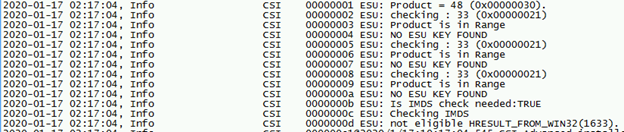
Возможная причина
Ключ продукта ESU не установлен на устройстве.
Выполняемые действия
Установите на компьютере действительный ключ ESU Windows Embedded, а затем повторите попытку установки пакета ESU.
HRESULT_FROM_WIN32(1633), клавиша Windows в диапазоне клавиш Windows Embedded
У вас есть устройство с ключом продукта Windows, который входит в диапазон ключей, определенных для внедренных выпусков Windows. При установке обновления ESU некоторые обновления не устанавливаются, а журнал CBS содержит записи, аналогичные следующему примеру:
ESU: Windows is not activated.
ESU: not eligible:HRESULT_FROM_WIN32(1633)
Например, вы увидите следующие записи журнала.

Возможная причина
Ключ продукта Windows или ключ продукта ESU (или и то, и другое) установлены на устройстве, но не активированы.
Выполняемые действия
Активируйте ключ продукта Windows или ключ продукта ESU (или и то, и другое) и попробуйте установить пакет ESU.
HRESULT_FROM_WIN32(1633), клавиша Windows вне диапазона ключей Windows Embedded
У вас есть устройство с ключом продукта Windows, которое не попадает в диапазон ключей, определенных для внедренных выпусков Windows. При установке обновления ESU некоторые обновления не устанавливаются, а журнал CBS содержит записи, аналогичные следующему примеру:
ESU: Windows is not activated.
ESU: not eligible:HRESULT_FROM_WIN32(1633)
Например, вы увидите следующие записи журнала.

Возможная причина
Ключ продукта ESU установлен на компьютере, но не активирован.
Выполняемые действия
Активируйте ключ продукта ESU, а затем повторите попытку установки пакета ESU.
Поддержание постоянного соответствия ESU
Вы заметили, что устройство не соответствует требованиям в наборах средств управления обновлениями и соответствия требованиям.
Если у вас есть подмножество устройств под управлением Windows 7 с пакетом обновления 1 (SP1) и Windows Server 2008 R2 с пакетом обновления 1 (SP1) без ESU, в наборах средств для управления обновлениями и соответствия требованиям вы заметите несоответствующее устройство.
Служба Обновления Windows Server (WSUS) продолжает сканировать CAB-файлы для Windows 7 с пакетом обновления 1 (SP1) и Windows Server 2008 R2 с пакетом обновления 1 (SP1).
Дополнительная информация
- Устранение неполадок с активацией корпоративных лицензий Windows
- Устранение неполадок по коду ошибки активации Windows
- Использование средства устранения неполадок активации
- Справка по ошибкам активации Windows
- Вопросы и ответы о Обновления расширенной безопасности для Windows 7
- Получение Обновления расширенной безопасности для соответствующих устройств Windows
- Использование расширенных обновлений безопасности Windows Server 2008 и 2008 R2
- Обновления и Configuration Manager расширенной безопасности
- Что такое Обновления расширенной безопасности для SQL Server?
- Обновления безопасности FAQ-Extended жизненного цикла